前言

Nginx是一款高性能的http 服务器/反向代理服务器及电子邮件(IMAP/POP3)代理服务器。由俄罗斯的程序设计师Igor Sysoev所开发,官方测试nginx能够支支撑5万并发链接,并且cpu、内存等资源消耗却非常低,运行非常稳定。
支持:windows,Linux ,Mac 等安装。
要注意,nginx 不是tomcat。nginx 不能替代tomcat,它和Apache 是类似的程序。
Apache/Nginx-------是HTTP Server;
Tomcat ------------是Application Server ;
更明细的介绍: https://www.cnblogs.com/flypie/p/5153702.html 这篇博客介绍的很明白了。有助于我们正确了解nginx 与tomcat的关系。
1.windows系统下的安装与启动
官网下载链接:http://nginx.org/en/download.html
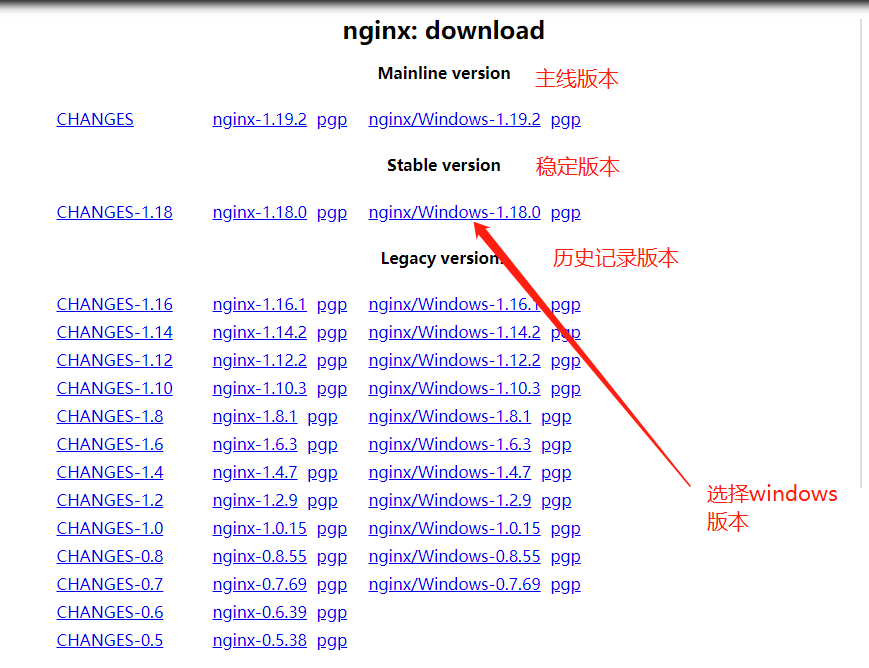
下载完毕后是一个压缩包。
将压缩包解压到磁盘目录后,效果如下
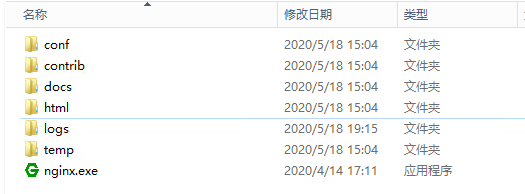
之后的操作就是通过命令的形式进去系统和操作了。
通过cmd 命令栏
注意你的文件解压目录。 你也可以将目录路径配置到系统环境变量之中。
启动:C:\nginx-1.18.0\nginx-1.18.0>start nginx
强制停止:C:\nginx-1.18.0\nginx-1.18.0>nginx -s stop
有序停止:C:\nginx-1.18.0\nginx-1.18.0>nginx -s quit
更新conf配置:C:\nginx-1.18.0\nginx-1.18.0>nginx -s reload
开始 日志记录:C:\nginx-1.18.0\nginx-1.18.0>nginx -s reopen
错误情况解决:
[error] CreateFile() C:\nginx-1.18.0\nginx-1.18.0/
logs/nginx.pid" failed (2: The system cannot find the file specified)
主要是pid文档的错误 找不到该文件了。
创建生成pid文档:C:\nginx-1.18.0\nginx-1.18.0>nginx -c conf/nginx.conf
Service 反向代理配置
主要是在nginx 文件夹下的 conf/nginx.conf 文件
打开文件后,我们添加两个端口的反向代理:
通过
http://192.168.1.100/demo1/
http://192.168.1.100/demo2/
可以分别访问不同的服务器。 基础案例如下
server {
listen 80;
server_name 192.168.1.100;
#charset koi8-r;
#access_log logs/host.access.log main;
location / {
root html;
index index.html index.htm;
}
location /demo1{
proxy_pass http://192.168.1.100:8080/;
}
location /demo2{
proxy_pass http://192.168.1.100:8100;
}
而如果我们暂时没有其他客户端
直接通过http://192.168.1.100/ 我们会看到下面的内容。 代表nginx 启动成功了。
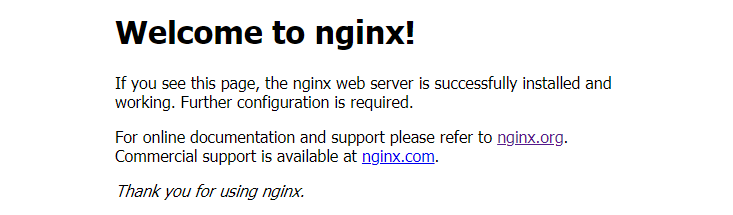
2.Linux 系统下的安装与启动
由于linux 下的各种版本过多,我主要介绍Ubuntu 和CentOS下的安装。 还有SLES ,Alpine,Debian 等版本,可以参考官网介绍的安装方式 http://nginx.org/en/linux_packages.html
首先看看支持的系统版本:
| CentOS系统版本 | 处理器平台 |
|---|---|
| 6.x | x86_64, i386 |
| 7.4+ | x86_64, ppc64le |
| 8.x | x86_64, aarch64/arm64 |
| Debian系统版本 | 处理器平台 |
|---|---|
| 9.x “stretch” | x86_64, i386 |
| 10.x “buster” | x86_64, i386 |
| Ubuntu系统版本 | 处理器平台 |
|---|---|
| 16.04 “xenial” | x86_64, i386, ppc64el, aarch64/arm64 |
| 18.04 “bionic” | x86_64, aarch64/arm64 |
| 19.10 “eoan” | x86_64 |
| 20.04 “focal” | x86_64, aarch64/arm64 |
安装
我主要介绍的稳定版本的安装, 如果是主线版本(最新版本),可以参考官网介绍方式进行安装。
CentOS
sudo yum install yum-utils
在/etc/yum.repos.d/文件夹下 创建 nginx.repo文件
内容如下: 主要是安装稳定版本
[nginx-stable]
name=nginx stable repo
baseurl=http://nginx.org/packages/centos/$releasever/$basearch/
gpgcheck=1
enabled=1
gpgkey=https://nginx.org/keys/nginx_signing.key
module_hotfixes=true
执行安装命令
sudo yum install nginx
Ubuntu
sudo apt install curl gnupg2 ca-certificates lsb-release
echo "deb http://nginx.org/packages/ubuntu `lsb_release -cs` nginx" \
| sudo tee /etc/apt/sources.list.d/nginx.list
//导入官方签名
curl -fsSL https://nginx.org/keys/nginx_signing.key | sudo apt-key add -
//验证签名是否正确
sudo apt-key fingerprint ABF5BD827BD9BF62
//执行安装
sudo apt update
sudo apt install nginx
安装成功后,我们通过浏览器访问
我们的服务器地址,就会出现下面的内容了。代表我们的nginx启动成功
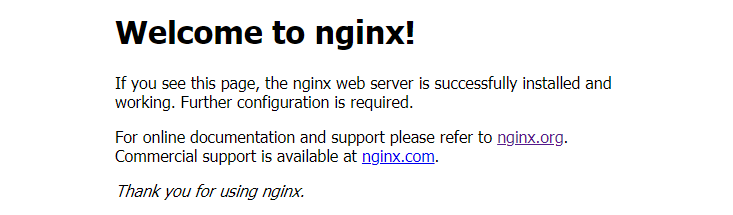
在linux 下安装的nginx 的配置文件
通常情况下的路径地址: /etc/nginx/nginx.conf
而我们针对nginx的大部分配置,都是在nginx.conf文件里面进行操作的。
针对Nginx 的命令:
./nginx //启动nginx
./nginx -s stop //强制停止nginx
./nginx -s quit //正常停止nginx
./nginx -s reload // 重启nginx
3.Mac系统下的安装与启动
主要是采用HomeBrew 进行安装nginx
在终端输入下面的命令:
//安装HomeBrew-- 如果有安装, 可以跳过该命令。直接安装nginx
ruby -e "$(curl -fsSL https://raw.githubusercontent.com/Homebrew/install/master/install)"
//安装 nginx
brew install nginx
//启动 ngingx
brew services start nginx
//重启
brew services restart nginx
//关闭nginx
brew services stop nginx
在mac之中, nginx 的安装目录路径 默认情况下在:/usr/local/目录下
而我们最关心的conf配置文件的路径地址为: /usr/local/etc/nginx/nginx.conf
结语
到这里我们就实现了最简单的,也是最常用的nginx 配置了。
有空在整理Nginx 的进阶使用方式。
nginx的进阶使用主要是针对nginx.conf配置文件的处理了。




评论区